Google Workspace をユーザーが使えるようにするために必要なユーザー登録手順を説明します。
はじめに
Google Workspace を契約後、ユーザーが利用できるようになるまでに必要な操作について手順を説明します。
ここでは、3つのステップに分けて説明していきます。
ただし、Google Workspace の契約(登録)が完了している前提で進めますので、未登録の場合は先に登録を完了させてください。
- 組織部門の登録
- 登録するユーザーデータの用意
- ユーザーの一括登録
なお、ユーザー登録にはGoogle 管理コンソール(Admin)でユーザー登録が可能なアカウントが必要になります。
該当の権限を持っていないアカウントでは、作業を行うことができませんのでご注意ください。
1. 組織部門の登録
※組織に部門がない場合は次の「2. 登録するユーザーデータの用意」に移動してください。
ここでは組織にある部門の登録について説明していきます。
Google Workspace ではユーザーの管理に組織部門の区分があり、組織部門単位で設定を管理することができます。
後から設定することも可能ですが、ユーザーへの適用作業が発生し二度手間になるため、最初に設定しておく方が効率的です。
そのため、ここでは最初に組織部門の登録を行います。
Partner Sales Console を開き、対象の顧客をクリックします。
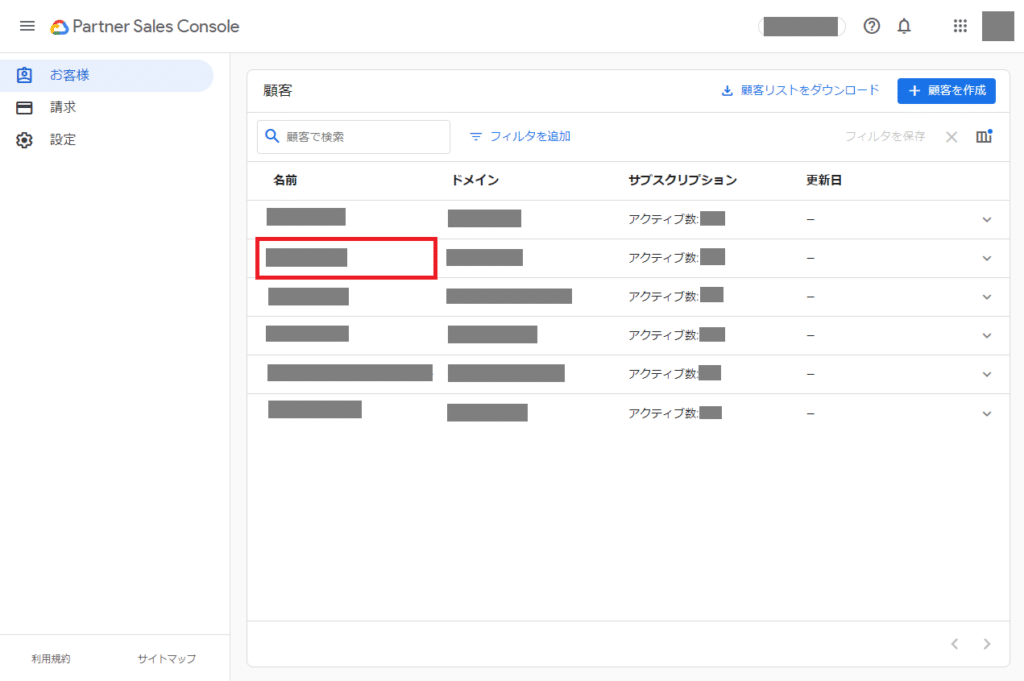
ページ遷移後、「クイックリンク」の「ユーザー管理」をクリックし、管理コンソール(Google Admin)へ移動します。
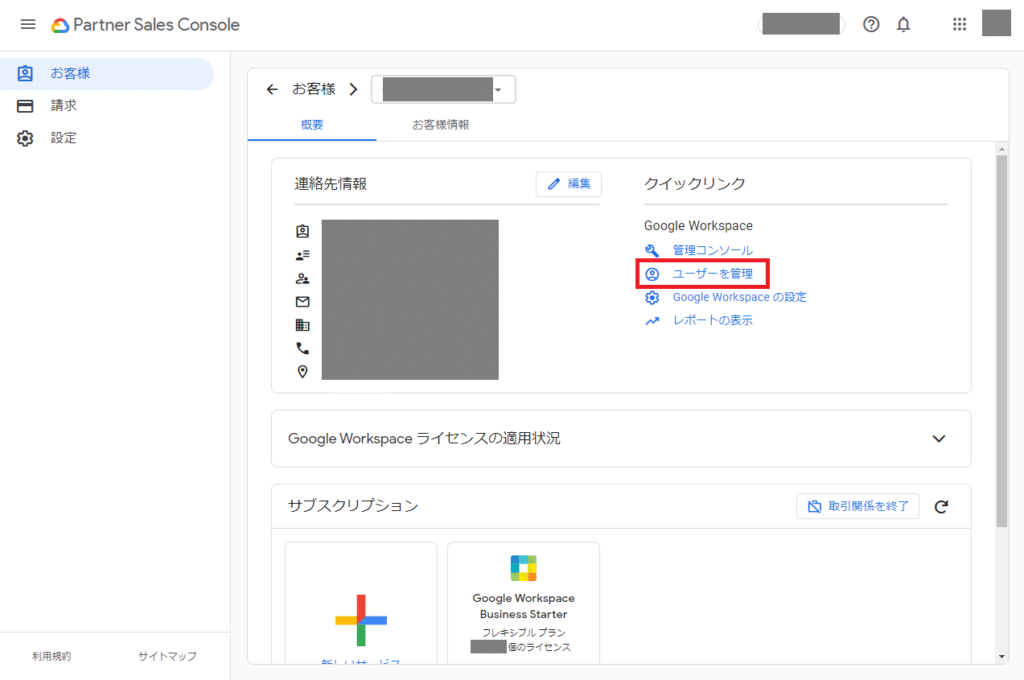
管理コンソールページ左側のメニューから、「ディレクトリ」>「組織部門」を選択します。
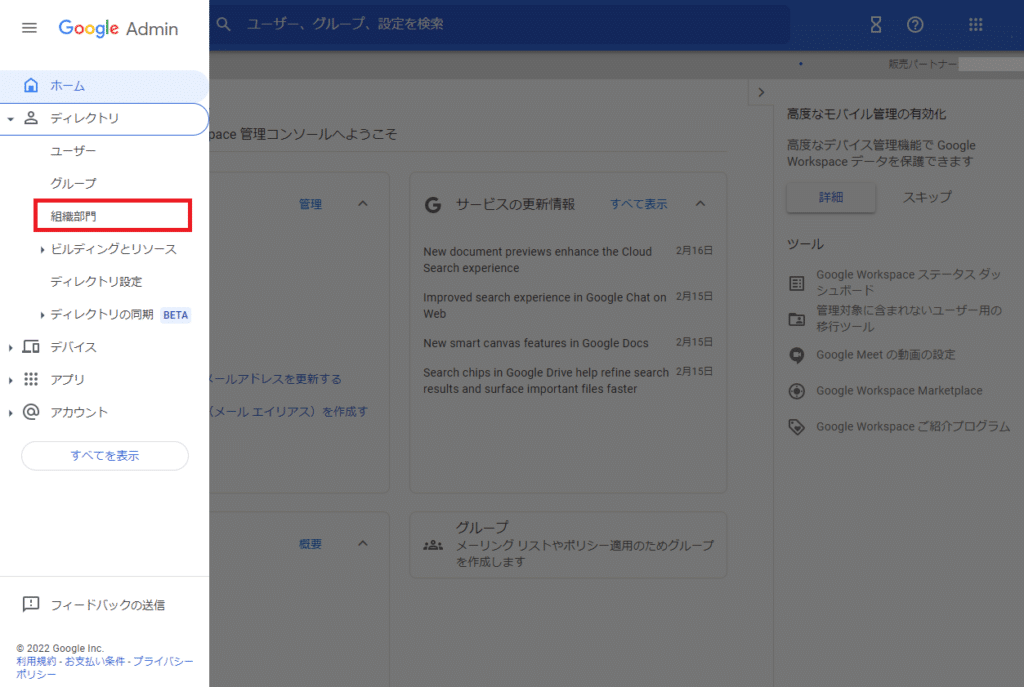
アカウントが表示されている行にマウスオーバーし、右側に出てくる「+(新しい組織部門を作成)」をクリックします。
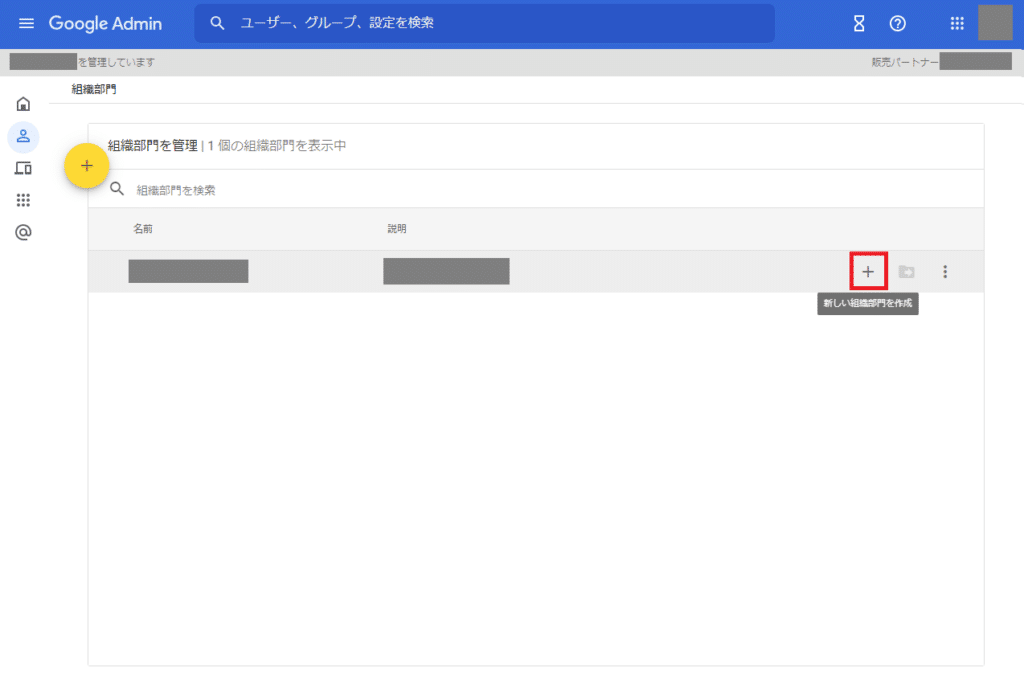
「新しい組織部門を作成」が表示されるので、組織部門の名前と説明を入力します。説明は省略可能です。
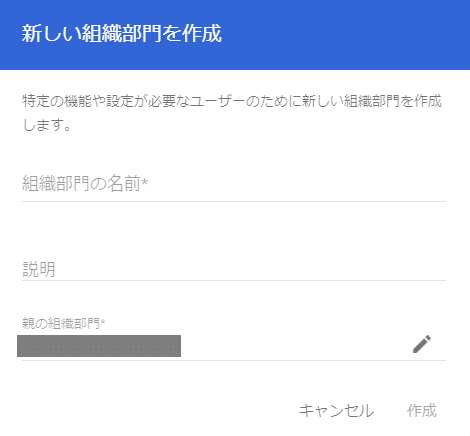
親の組織部門を選択することで、組織部門を入れ子にすることができ、部、課、係など、組織構成を正しく組成することができます。
なお、1つ目の組織部門登録時には、選択できるのはアカウントのみです。組織部門を登録していくことで、親として選択できるようになります。
入力と選択が完了したら、右下の「作成」をクリックします。
「組織部門を管理」の画面に、組織部門が表示されていれば登録完了です。
これで、登録した部門にユーザーを登録していけるようになります。
2. 登録するユーザーデータの用意
次に、登録するユーザーのデータを用意します。
ユーザーを登録するためには、姓、名、メールアドレス、パスワード、組織部門が必要です。
その他の情報も同時に登録することができます。
登録可能なユーザー情報
- 姓【必須】
- 名【必須】
- メールアドレス【必須】
- パスワード【必須】
- 組織部門【必須】
- 予備のメールアドレス
- 電話番号
- プロフィール写真
- パスワードの自動生成の有無 など
次の手順でこれらの情報をCSVファイルにまとめ、アップロードしていきます。
3. ユーザーの一括登録
用意したデータを登録してきます。
ページ左側のメニューから、「ディレクトリ」>「ユーザー」を選択します。
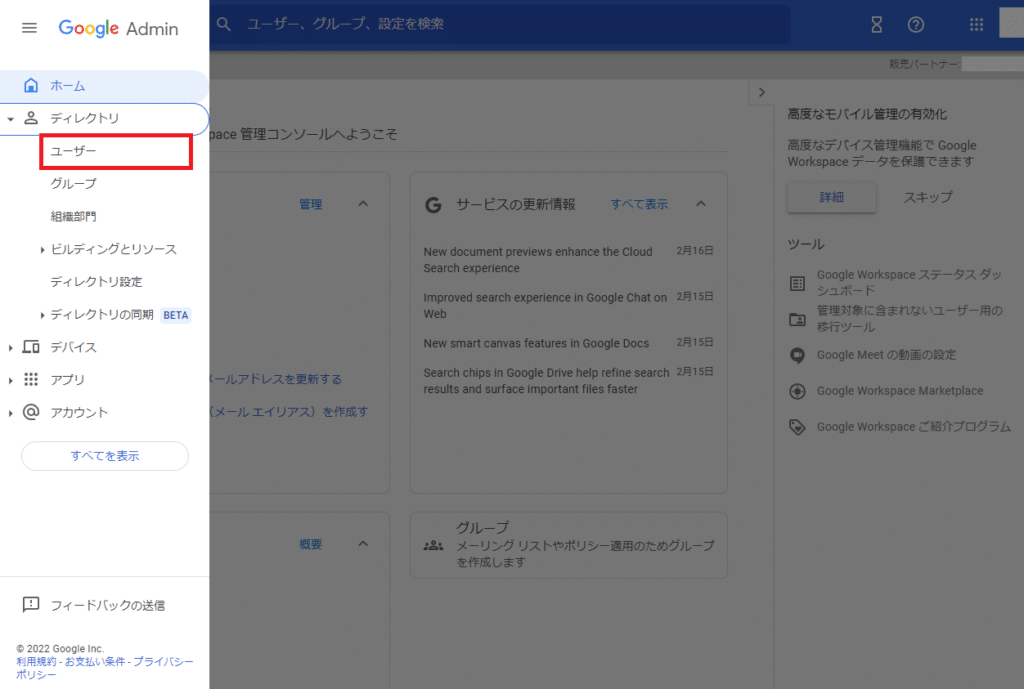
「ユーザー」画面から「ユーザーの一括更新」をクリックします。
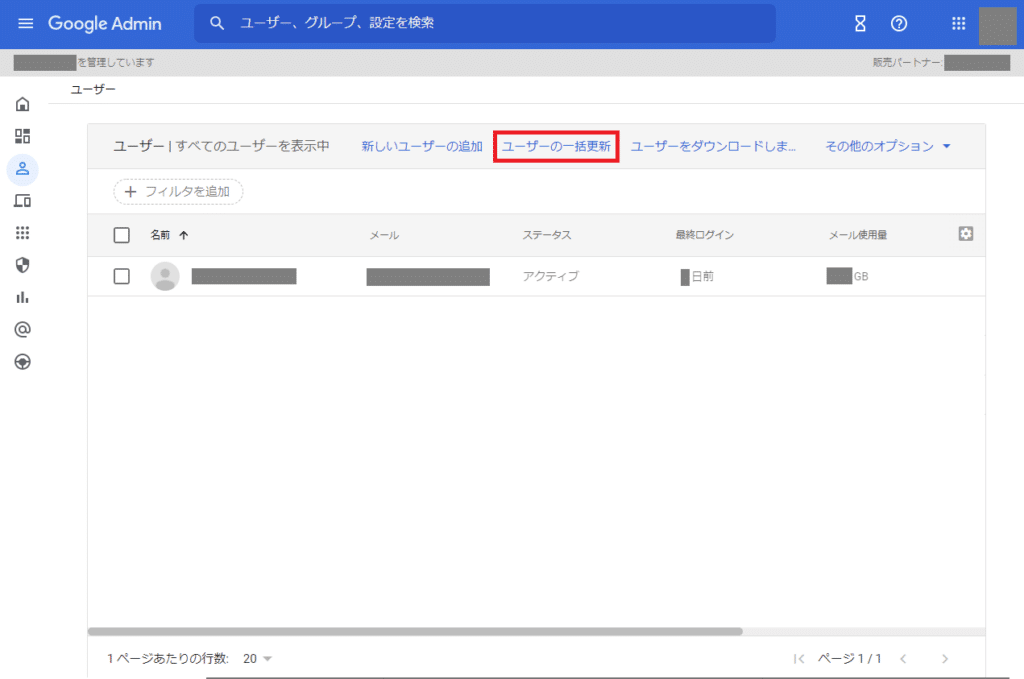
「ユーザーの一括更新」画面から、「空のCSVテンプレートをダウンロード」し、そのファイルにユーザーデータを流し込み、ファイルをアップロードします。
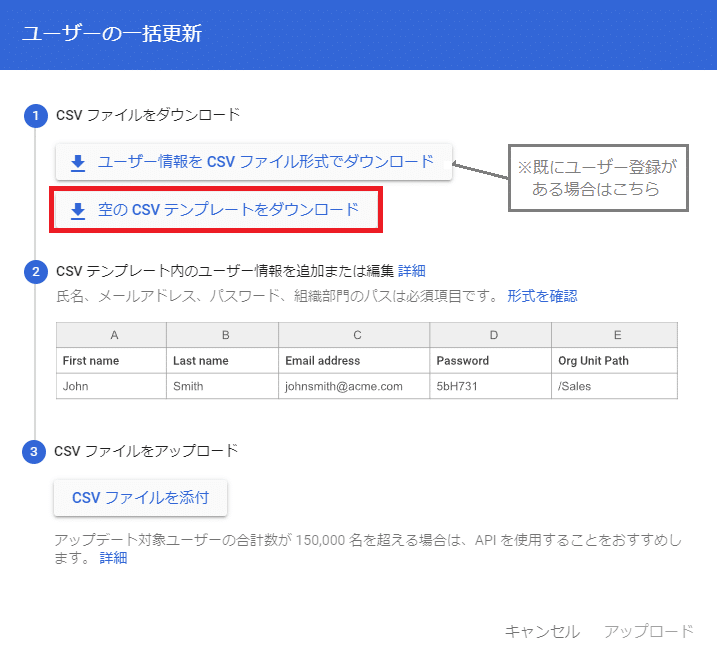
必須項目の対応表
- First Name [Required]:名
- Last Name [Required]:姓
- Email Address [Required]:メールアドレス(aiueo12345@sample.com の形で入力)
- Password [Required]:パスワード(8文字以上)
- Org Unit Path [Required]:組織部門(「/部門1/部門1配下」の形で表記し、組織部門がない場合は「/」とする)
「ユーザー」の画面に、ユーザーが表示されていれば登録完了です。
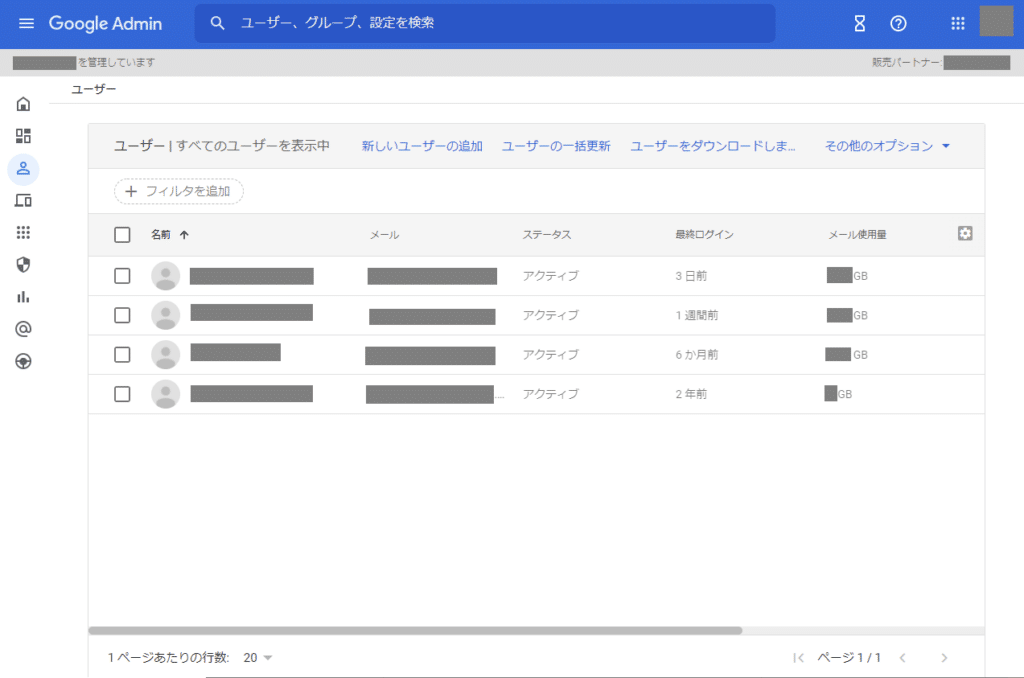
これでユーザーを登録することができました。
この後、利用するユーザーにメールアドレスとパスワードを渡し、ログインすることで Google Workspace の利用が可能になります。
まとめ
エンドユーザーが Google Workspace を利用するために必要なユーザー登録の手順をまとめました。
ここでは、一括で登録する方法を紹介しましたが、ユーザーが1人2人増減する場合は個別で登録・削除した方が簡単なこともあります。
個別で登録・削除する手順については次の記事にてご紹介いたしますので、よろしければそちらもご覧ください。
なお、ユーザーロール(権限)の設定や Google Workspace アプリの設定は、ここでは行っておらず、別途行う必要がありますのでご注意ください。




